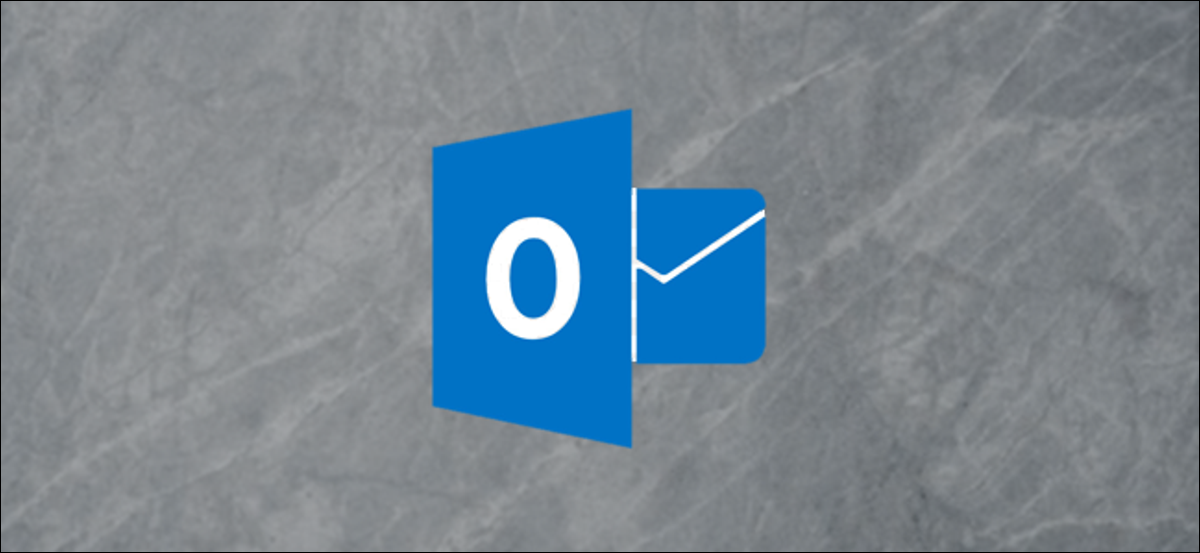
La aplicación en línea de Microsoft Outlook proporciona traducción gratuita e inmediata de correos electrónicos en una gran cantidad de idiomas para los suscriptores de Office 365. A continuación, le mostramos cómo activar la función y utilizarla.
Puede tener acceso a la funcionalidad de traducción de Outlook de dos formas. Si cuenta con una licencia empresarial de Office 365 (O365), que es para compañías y otras instituciones, es un simple cambio de configuración. Si cuenta con una licencia personal de O365, que es donde paga una suscripción a Microsoft todos los meses, este conmutador no está habilitada, pero hay un complemento de Microsoft sin costes que puede instalar fácilmente. Le mostraremos cómo tener acceso a la funcionalidad de traducción de Outlook en ambos sentidos.
Traducción para usuarios empresariales de Office 365
Para los usuarios empresariales de O365, puede activar una configuración para proporcionar la funcionalidad de traducción. Haga clic en Configuración> Ver todas las configuraciones de Outlook.
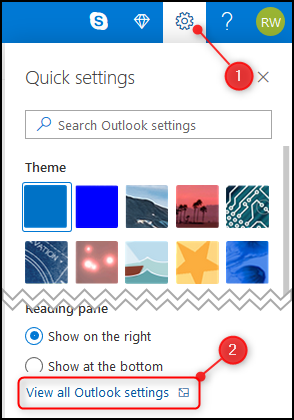
Abra Email> Manejo de mensajes.
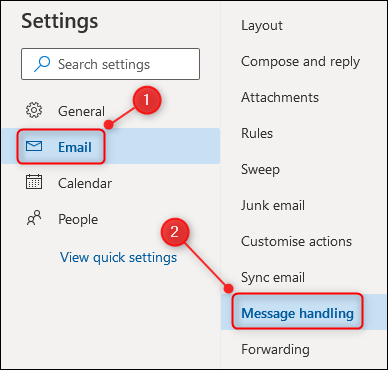
Desplácese hacia abajo hasta la sección «Traducción», después active «Traducir siempre».
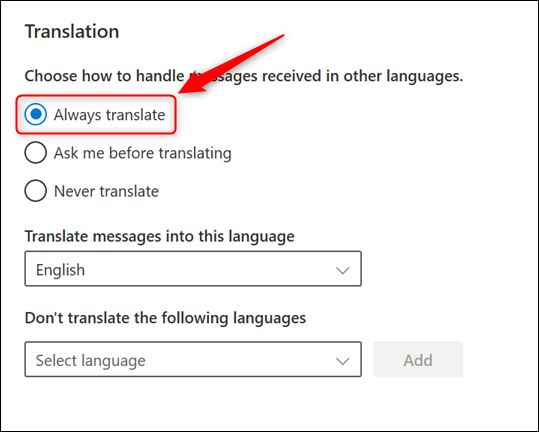
Microsoft afirma que esta opción solo funciona cuando se muestra un email en la vista de conversación, pero usamos la función de traducción tanto en la vista de conversación como en la vista sin conversación. Funcionó correctamente en ambas ocasiones.
Cierra el panel de Configuración, después abre un email escrito en un idioma que te interesaría traducir. Usaremos un email escrito en español. Divulgación completa: utilizamos un programa de traducción en línea para traducir un mensaje del inglés al español.
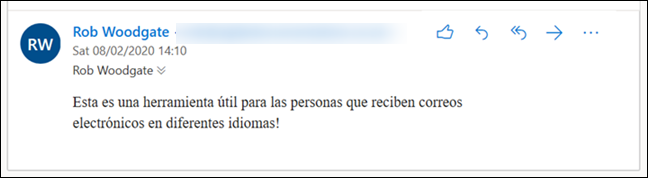
Haga clic en el icono de menú de tres puntos en el lado derecho del email, después seleccione «Traducir» en el menú emergente.
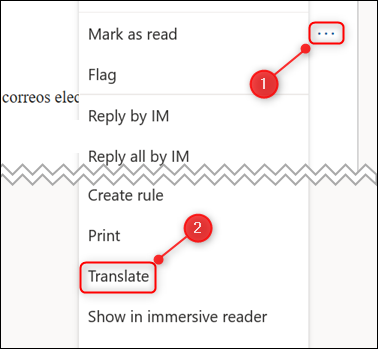
El email se traducirá automáticamente. Puede alternar entre el mensaje original y el texto traducido en la parte de arriba usando la opción «Mostrar mensaje original».
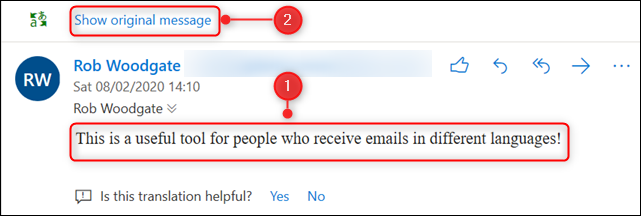
Traducción para usuarios personales de Office 365
Si cuenta con una suscripción personal de O365, la sección Email> Manejo de mensajes> Traducción está habilitada tal como está en la versión Enterprise. Tristemente, la sección Traducción está vacía, pese a Hoja de ruta de Microsoft afirmando que esta funcionalidad estaría disponible en el segundo trimestre de 2019. Por suerte, un complemento de Microsoft sin costes, y creemos mejor, está habilitada para que lo use en su lugar, que solo toma un minuto para instalar.
Tenemos una guía completa para instalar complementos de Outlook, pero la instalación es bastante simple.
Haga clic en el ícono de menú de tres puntos en la parte de arriba derecha de un email.
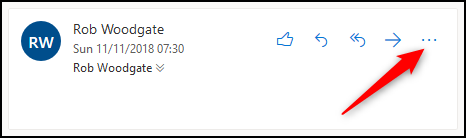
En el menú emergente que aparece, desplácese hasta la parte inferior y después haga clic en «Obtener complementos».
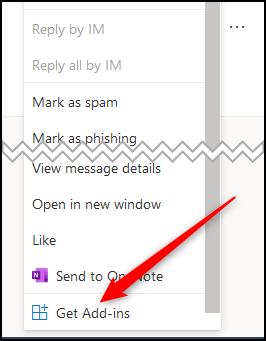
Se abrirá el panel Complementos y conectores. En el cuadro de búsqueda en la parte de arriba derecha del panel, escriba «Traductor», después haga clic en la opción de autocompletar «Traductor para Outlook».
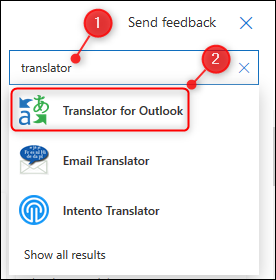
Haga clic en el botón «Agregar» para instalar el complemento.

Cierre el panel Complementos y conectores. Busque un email que desee traducir, haga clic en el icono del menú de tres puntos en el lado derecho del email, después seleccione «Traductor» en el menú emergente.
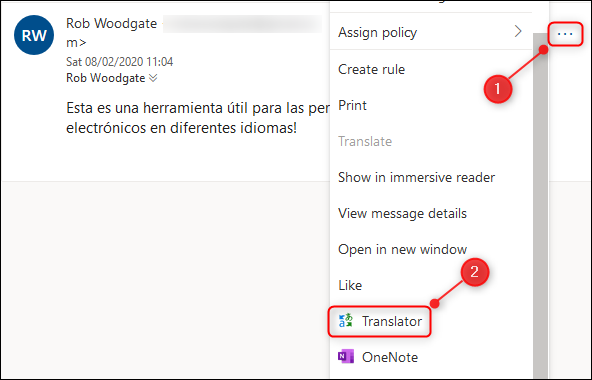
Se mostrará una traducción del mensaje en un panel a la derecha del email.
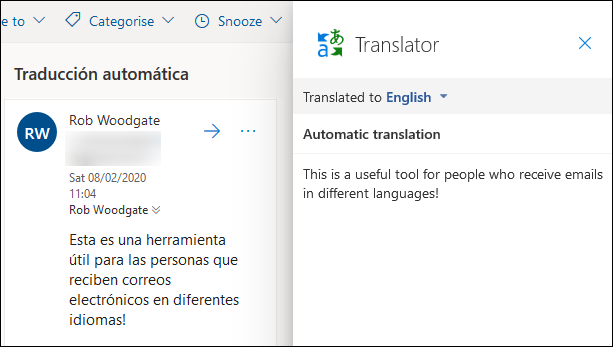
Mientras que la traducción de Enterprise O365 es un conmutador, el complemento Translator proporciona una traducción en paralelo, para que pueda ver tanto el idioma original como el idioma al que lo ha traducido. Lo preferimos y nos gusta la opción del traductor de elegir otro idioma para traducir el correo, usando el menú desplegable.
Cuando instale Translator, además, como todos los complementos de Outlook, se agregará automáticamente al cliente de Outlook para que pueda traducir los correos electrónicos allí además.
Puede instalar Translator si cuenta con una licencia Enterprise o una suscripción personal. Dados sus beneficios, es nuestra recomendación para la traducción de Outlook.






